Telefon můžete připojit k počítači různými způsoby, včetně použití USB. Zvažte možné způsoby připojení jakéhokoli telefonu k počítači nebo notebooku.
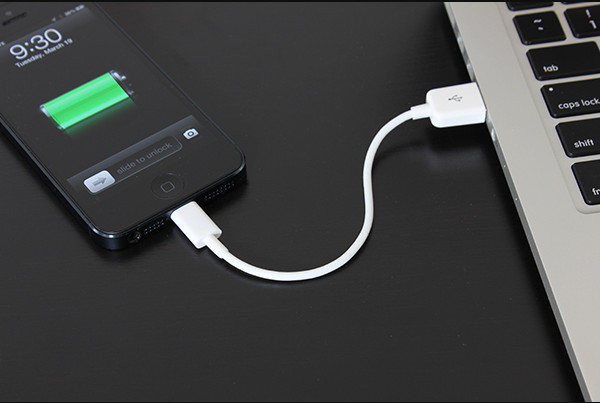
Standardní připojení USB
Různé způsoby připojení mobilního telefonu k počítači
Způsoby připojení počítače k telefonu jsou jednoduché. Zde s tím, co můžete provést potřebné manipulace:
- bluetooth;
- Wi-Fi
- usb;
- programy;
- ovladače.
Některé z těchto metod jsou považovány za nejčastěji používané a některé nikoli. Například kabelové připojení se široce používá s ohledem na jednoduchost způsobu. Zvažte každý způsob připojení telefonu podrobněji.
Bluetooth: nezbytné manipulace
Připojení telefonu k počítači je snadné. Nejprve musíte na svém mobilním zařízení zapnout bluetooth. Dále musíte na osobním zařízení provést řadu akcí:
- Přejděte do části „Sítě a internet“.
- Vyberte část „Přidat bezdrátové zařízení do sítě“.
Poté počítač začne hledat dostupné zařízení. Když je detekováno požadované zařízení, bude s ním synchronizováno. Chcete-li to provést, musíte do telefonu zadat náhodná čísla. Stejná čísla musí být zadána v notebooku.
Zde končí připojení. Můžete provést potřebné akce.

Připojení smartphonu k počítači přes Bluetooth
Je třeba mít na paměti, že starší modely počítačů nepodporují technologii Bluetooth. Z tohoto důvodu by někteří uživatelé měli přeškrtnout tuto metodu řešení problému.
Wi-Fi: jak správně synchronizovat Android s počítačem
Wi-Fi je systém, který pracuje bezdrátově pomocí rádiových kanálů. Tento systém funguje díky přístupovému bodu. Existuje několik způsobů, jak připojit smartphone k počítači.
Wi-Fi je k dispozici na každém moderním zařízení. Chcete-li připojit počítač k telefonu přes Wi-Fi, musíte provést 3 jednoduché kroky:
- Aktivujte v počítači Wi-Fi.
- Spusťte bezdrátové vyhledávání.
- Po nalezení zařízení zbývá pouze zadat PIN kód do každého z nich.
Tento případ může být relevantní, pokud jsou v počítači nainstalovány speciální ovladače. To však není těžké opravit. Do počítače musíte nainstalovat software.
Budete muset získat program AirDroid. Následně připojí k telefonu IP adresu. Pak jej musíte zadat do adresního pole počítače. Poté můžete provést všechny potřebné akce. Synchronizační android s PC je pochopitelný a cenově dostupný.
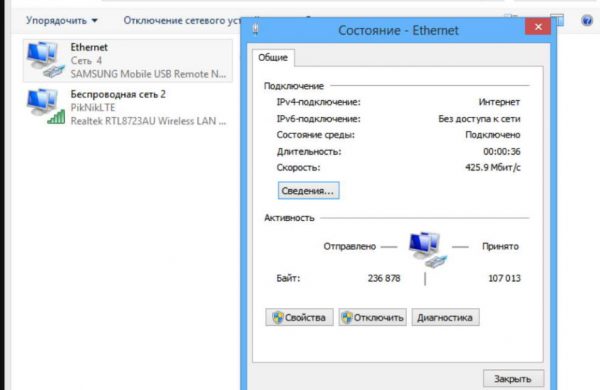
Synchronizace zařízení přes Wi-Fi
A opět důležitý bod - Wi-Fi je k dispozici také pouze na moderních počítačích a notebookech. U starších modelů ji uživatelé nebudou moci najít.
Kabel: jak správně připojit smartphone k počítači přes USB
Nejpohodlnějším způsobem připojení jednoho zařízení k jinému je kabel USB. Tato metoda je k dispozici všem. Z tohoto důvodu je tato metoda nejpohodlnější:
- kabel je téměř vždy součástí, a pokud tam nebyl, můžete snadno navštívit obchod s elektronikou a koupit jej, kabel je levný;
- kabel lze použít nejen k připojení k PC, ale také k notebooku, netbooku;
- není zapotřebí žádný pomocný software.
To znamená, že pokud bylo nutné připojit telefon k počítači, je lepší to udělat tímto způsobem. Při kopírování velkého množství dat trvá nejméně času.
Standardní připojení vypadá takto:
- Jeden konec kabelu musí být připojen k telefonu a druhý k osobnímu zařízení.
- Jakmile je připojení úspěšné, v počítači se objeví ikona s připojeným zařízením.
- Chcete-li přejít na obsah telefonu, musíte dvakrát kliknout na jeho ikonu.
- Otevře se přístup do vnitřní paměti telefonu a na SD kartu.
Po výběru požadované cesty zbývá najít potřebné složky. Je jasně vidět, že připojení telefonu k počítači přes USB není obtížné, ale existují určité nuance.

Připojte telefon k počítači přes USB
Připojení USB v závislosti na operačních systémech
Protože existuje několik typů operačních systémů, uživatelé mají logickou otázku: jak se spojit s konkrétním operačním systémem.
Například, jak připojit smartphone se systémem Android k počítači se systémem Linux. Ve skutečnosti je reálné vytvořit takové spojení. K vyřešení konkrétního problému bude vyžadovat program napsaný jedním z odborníků. Tyto programy řeší konflikt mezi OS.
Vyhledat potřebný program však není vždy tak snadné. Proto by bylo logičtější nainstalovat známý systém Windows 7.
Operační systém Windows 7: připojení
Ve Windows byly původně nainstalovány speciální obslužné programy, které umožňují snadné připojení telefonu k osobnímu zařízení. Jako připojené zařízení lze použít pouze připojené zařízení. A v chytrém telefonu musíte při připojení přes kabel vybrat řádek „připojit jako multimediální zařízení MRI“.
Mac: připojení
Chcete-li připojit Mac k Androidu pomocí kabelu, musíte si stáhnout určitý program - Android File Transfer. Umožňuje vám připojit jedno zařízení k jinému. Program v podstatě mění protokol MRI na protokol, který je kompatibilní s Mac. V tomto případě dochází ke spárování telefonu a počítače bez překvapení. Tento program musí být stažen do telefonu.
Typy kabelů pro Samsung v systému Android
Chcete-li připojit smartphone Samsung k počítači, musíte mít jakýkoli kabel, který má na jednom konci konektor micro USB a na druhém konektor USB.
Pokud v sadě nebyl takový kabel, nemůžete si dělat starosti, protože je široce dostupný a je levný. Důvodem je skutečnost, že výrobci začali vyrábět konektory jedné velikosti. Toto je inteligentní řešení, které zjednodušilo mnoho úkolů.
V sortimentu je několik typů kabelů tohoto typu:
- standardní kabel;
- adaptér;
- adaptér a adaptér pro různé jednotky;
- adaptér pro více portů.
Rozdíl může také spočívat v délce kabelu, počtu svazků. Tato rozmanitost pomáhá najít nejlepší možnost, která se může stát užitečnými nástroji pro práci.
Software pro připojení samsungu
Každý model telefonu často vyžaduje určitý přístup k navázání spojení. Chcete-li například spravovat 100% společnosti Samsung, budete si muset stáhnout určitý software. Zde jsou některé nástroje, které mohou být opravdu užitečné:
- Samsung ExpressConnect;
- SGS3 Easy UMS;
- Samsung Kies
- Samsung PC Studio 7.2.
Nejčastěji však pro úspěšné připojení nemusíte stahovat určité programy. Standardní software je dost. Přístup k těmto nástrojům je možný pouze v případě problémů s připojením.
Proč počítač nemůže detekovat telefon připojený pomocí kabelu USB?
Kabel USB má obvykle tloušťku 3 mm. Pokud osobní zařízení telefon nevidí, je s největší pravděpodobností problém v kabelu. Možná má špatnou kvalitu. S nízkou kvalitou je to naprosto přijatelná příčina problému.
Může to být také kvůli nedostatku signálu. To znamená, že v drátu nejsou žádné signální dráty. Ukázalo se, že takový nesprávný kabel nelze použít.
Přežít můžete pouze tehdy, pokud se při připojení přes kabel vždy vyskytly problémy. To znamená, že uživatel opakovaně měnil kabel, ale problém nebyl vyřešen.
Nejlepším řešením je pak přivést osobní zařízení k odborníkovi. Náhle se problém usadil někde hluboko a vyžaduje pozornost odborníka.
Závěry
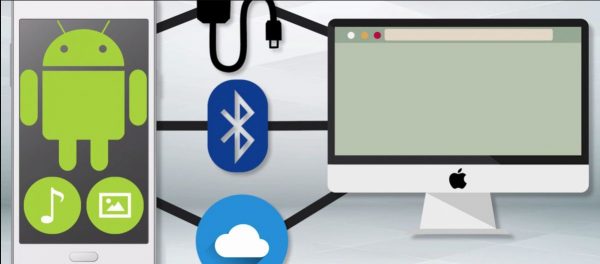
Připojení Androidu k počítači různými způsoby
S určitým přístupem by uživatelé neměli mít žádné problémy s připojením telefonu k počítači. Ale pokud se to stále stalo, nebojte se.
Stačí přemýšlet o možnosti stahování ovladačů nebo programů. Nebo možná budete muset přemýšlet o nahrazení USD drátu.
Jak ukazuje praxe, eliminace možných problémů není obtížná. Hlavní věc je použít správné rozhodnutí.



